如何修复笔记本不能上网的问题(解决笔记本无法连接互联网的实用方法)
在如今信息高度依赖互联网的时代,笔记本电脑作为一种常见的工具,我们时常会遇到无法连接互联网的问题。这个问题的出现不仅会影响我们的工作和学习,还会导致一系列其他的麻烦。本文将向您介绍一些解决笔记本不能上网的实用方法,帮助您快速解决这一问题。

排除硬件故障:检查网络连接线是否插紧
在解决笔记本不能上网的问题时,首先需要检查网络连接线是否插紧。有时候,连接线松动或者没有插紧可能是导致无法上网的原因之一。
检查无线网络是否打开:查看无线网络开关
如果你使用的是无线网络连接,那么请确保无线网络开关是打开的。有些笔记本电脑上有一个硬件开关用于控制无线网络功能的开关。

重启路由器:解决路由器缓存问题
有时候路由器的缓存问题可能导致笔记本无法上网,此时可以尝试重启路由器。按下路由器背面的重启按钮,等待一段时间后再次尝试连接网络。
更新网卡驱动程序:保证驱动程序的最新性
网卡驱动程序是连接笔记本和互联网的重要组成部分,过时或损坏的驱动程序可能导致无法上网。通过设备管理器检查并更新网卡驱动程序可以解决这个问题。
清除DNS缓存:修复域名解析问题
DNS缓存问题也是导致笔记本无法上网的常见原因之一。打开命令提示符窗口,输入“ipconfig/flushdns”命令来清除DNS缓存,然后重新尝试连接网络。
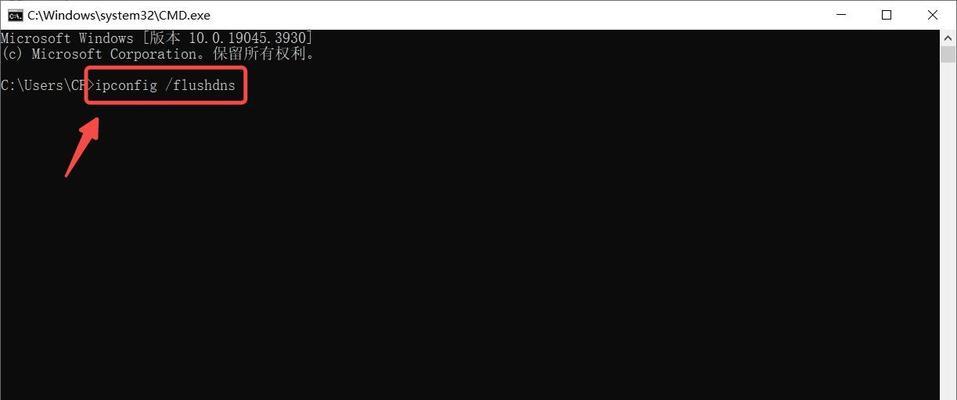
检查防火墙设置:确保防火墙未屏蔽网络连接
防火墙设置可能会屏蔽某些网络连接,导致无法上网。在控制面板中打开防火墙设置,确保相关设置不会阻止网络连接。
检查IP地址设置:解决IP冲突问题
IP地址冲突可能会导致笔记本无法上网。打开命令提示符窗口,输入“ipconfig/release”命令释放IP地址,再输入“ipconfig/renew”命令获取新的IP地址。
更换DNS服务器:使用可靠的公共DNS服务器
有时候无法连接互联网是因为当前使用的DNS服务器不稳定。将DNS服务器更换为可靠的公共DNS服务器,如谷歌的8.8.8.8和8.8.4.4,可以解决这个问题。
检查网络设置:确保正确配置代理服务器
如果你使用代理服务器连接网络,那么请确保代理服务器的设置是正确的。错误的代理服务器设置可能导致无法上网。
查杀病毒和恶意软件:保护笔记本网络安全
病毒和恶意软件可能会损坏网络连接功能,导致无法上网。使用可信赖的安全软件进行全面扫描并清除潜在的威胁。
检查Windows更新:获取最新补丁和修复
有时候缺少关键的Windows更新可能会影响网络连接。打开Windows更新设置,检查是否有待安装的更新补丁,并进行更新。
重置网络设置:恢复默认网络配置
重置网络设置可以清除可能导致无法上网的错误配置。打开控制面板中的网络设置,选择重置网络设置选项进行操作。
联系网络服务提供商:解决服务供应商问题
如果经过前面的方法仍无法解决无法上网的问题,可能是网络服务提供商出现了问题。及时联系网络服务提供商寻求帮助。
咨询专业技术人员:解决更复杂的网络问题
对于一些更复杂的网络问题,可能需要咨询专业技术人员的帮助。他们具有更深入的技术知识和经验,能够为您提供更准确的解决方案。
掌握解决笔记本不能上网的方法
通过排除硬件故障、检查网络设置、更新驱动程序等方法,您可以解决大多数笔记本不能上网的问题。当遇到类似问题时,根据实际情况尝试这些方法,可以迅速恢复网络连接,保证正常工作和学习。












